Windows 10 -sovellusten sivulataus

Vaikka Windows Store on tavallinen paikka hankkia sovelluksia Windows 10:lle, on mahdollista asentaa uusia ohjelmistoja muista lähteistä. Sitten voit juosta
Vaikka Windows Store on tavallinen paikka hankkia sovelluksia Windows 10:lle, on mahdollista asentaa uusia ohjelmistoja muista lähteistä. Tämän jälkeen voit käyttää Internetistä lataamiasi tai itse luomiasi yleisiä Windows-sovelluksia ilman, että sinun tarvitsee käydä kaupassa.
Voit myös ladata sovelluksia sivulta, jos käytät normaalisti Windows Store for Businessia. Jos laitteesi on kuitenkin yrityksesi omistama, järjestelmänvalvoja voi poistaa sivulatauksen käytöstä. Microsoft suosittelee nyt , että Storea tulisi käyttää kaikissa yrityssovellusten käyttöönotoissa hallinnan ja suojauksen yksinkertaistamiseksi.
Et voi normaalisti ladata sovelluksia sivulta Windows 10:ssä. Tämä on suunniteltu, koska Microsoft aikoo kaikkien käyttää Windows Storea ja sen sisältämiä tietoturva- ja luotettavuusetuja. Yksi alustan tärkeimmistä eduista on, että kaikki sovellukset on lukittu, mikä estää haittaohjelmien asentamisen ulkoisista lähteistä.
Joissakin tapauksissa saatat silti joutua asentamaan Universal Windows -sovelluksen suoraan. Tämä voi olla sellaisen sovelluksen asentamista, jota Store ei ole sertifioinut, tai vanhemman version hankkimista tuotteesta, jonka kehittäjä on sittemmin päivittänyt. UWP-sovellukset jaetaan APPX-paketteina, jotka ovat samankaltaisia kuin työpöytäohjelmissa käytetyt EXE-tiedostot. APPX:n asentaminen ei eroa EXE:stä, kun olet valmistellut tietokoneesi.
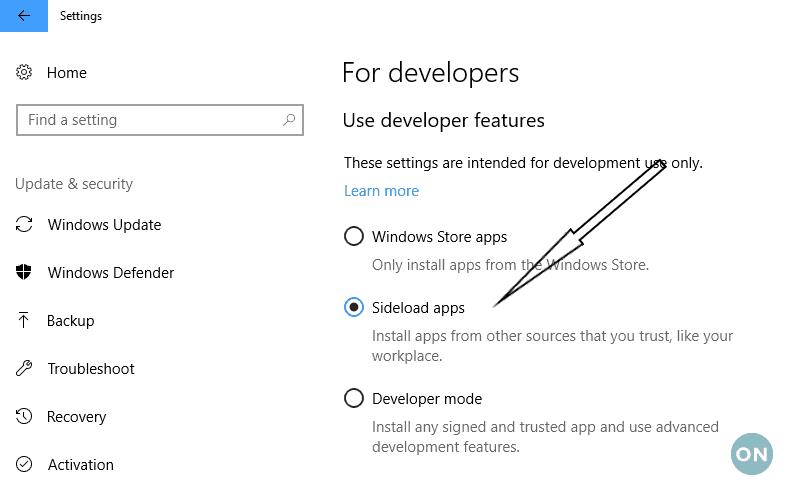
Määritä asetukset avaamalla Asetukset-sovellus ja siirtymällä Päivitys ja suojaus -luokkaan. Napsauta valikon "Kehittäjille" -välilehteä, niin kehittäjäasetusten näyttö tulee näkyviin. "Käytä kehittäjäominaisuuksia" -kohdassa pitäisi nähdä, että "Windows Store -sovellukset" -asetus on valittuna, jos et ole muuttanut asetuksia aiemmin. Kuten ohjeteksti ehdottaa, tässä tilassa voit asentaa sovelluksia Storesta, mutta estää sinua käyttämästä muita lähteitä.
Voit poistaa tämän rajoituksen muuttamalla asetukseksi "Sideload apps" ja vahvistamalla kehotteet laitteen määrittämiseksi. Tämän avulla voit ajaa APPX-paketteja luotettavista lähteistä. On syytä huomata, että kolmas vaihtoehto, "Kehittäjätila", antaa sinun käyttää mitä tahansa sovellusta, vaikka sitä ei olisi allekirjoitettu. Tämä asentaa myös Windowsin kehitystyökalut sovellusten testaamisen mahdollistamiseksi. Sitä ei suositella, ellet aio kirjoittaa omia sovelluksiasi.
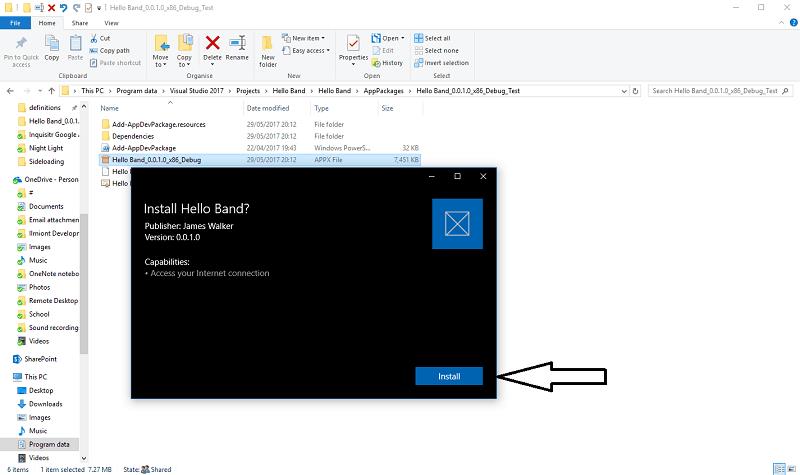 Kuten näet, tietokoneesi valmisteleminen Windows Storen ulkopuolelta tulevien sovellusten suorittamiseen on vain painikkeen napsauttaminen. Sama menettely toimii myös Windows 10 Mobilessa. Jos haluat lopettaa sovellusten sivulatauksen ja laittaa laitteesi hiekkalaatikkoon, palaa Kehittäjät-näyttöön ja vaihda asetukseksi takaisin Windows Storen sovellukset.
Kuten näet, tietokoneesi valmisteleminen Windows Storen ulkopuolelta tulevien sovellusten suorittamiseen on vain painikkeen napsauttaminen. Sama menettely toimii myös Windows 10 Mobilessa. Jos haluat lopettaa sovellusten sivulatauksen ja laittaa laitteesi hiekkalaatikkoon, palaa Kehittäjät-näyttöön ja vaihda asetukseksi takaisin Windows Storen sovellukset.
Kun olet määrittänyt tietokoneesi asetukset, voit asentaa minkä tahansa APPX-tiedoston kaksoisnapsauttamalla sitä ja noudattamalla ohjeita. Windows näyttää sinulle perustietonäytön, jossa on sovelluksen nimi ja tiedot sen tarvitsemista käyttöoikeuksista. Kun se on asennettu, sovellus toimii kuten mikä tahansa muu Windows Store -sovellus, joten voit kiinnittää sen Käynnistä-kohtaan, valita sen jakokohteeksi tai käyttää monipuolisia ominaisuuksia, kuten Windows Inkiä.
Vaikka Windows Store on tavallinen paikka hankkia sovelluksia Windows 10:lle, on mahdollista asentaa uusia ohjelmistoja muista lähteistä. Sitten voit juosta
Microsoftin Build 2016 -konferenssissa asianmukaisesti paljastettu Xbox One -kehittäjätila (tai Dev Mode) on erikoistila, jonka avulla sovellus- ja pelikehittäjät voivat
Tutustu Windows 10:n 10 suosituimpaan pikanäppäimeen ja siihen, miten voit hyödyntää niitä tehokkaasti töissä, koulussa ja muissa asioissa.
Opas BitLockerin käyttöön, Windows 10:n tehokkaaseen salausominaisuuteen. Ota BitLocker käyttöön ja suojaa tiedostosi helposti.
Opas Microsoft Edge -selaushistorian tarkastelemiseen ja poistamiseen Windows 10:ssä. Saat hyödyllisiä vinkkejä ja ohjeita.
Katso, kuinka voit pitää salasanasi Microsoft Edgessä hallinnassa ja estää selainta tallentamasta tulevia salasanoja.
Kuinka eristää tekstin muotoilua Discordissa? Tässä on opas, joka kertoo, kuinka Discord-teksti värjätään, lihavoidaan, kursivoitu ja yliviivataan.
Tässä viestissä käsittelemme yksityiskohtaisen oppaan, joka auttaa sinua selvittämään "Mikä tietokone minulla on?" ja niiden tärkeimmät tekniset tiedot sekä mallin nimen.
Palauta viimeinen istunto helposti Microsoft Edgessä, Google Chromessa, Mozilla Firefoxissa ja Internet Explorerissa. Tämä temppu on kätevä, kun suljet vahingossa minkä tahansa välilehden selaimessa.
Jos haluat saada Boogie Down Emoten Fortnitessa ilmaiseksi, sinun on otettava käyttöön ylimääräinen suojakerros, eli 2F-todennus. Lue tämä saadaksesi tietää, miten se tehdään!
Windows 10 tarjoaa useita mukautusvaihtoehtoja hiirelle, joten voit joustaa, miten kohdistin toimii. Tässä oppaassa opastamme sinut läpi käytettävissä olevat asetukset ja niiden vaikutuksen.
Saatko "Toiminto estetty Instagramissa" -virheen? Katso tämä vaihe vaiheelta opas poistaaksesi tämän toiminnon, joka on estetty Instagramissa muutamalla yksinkertaisella temppulla!









